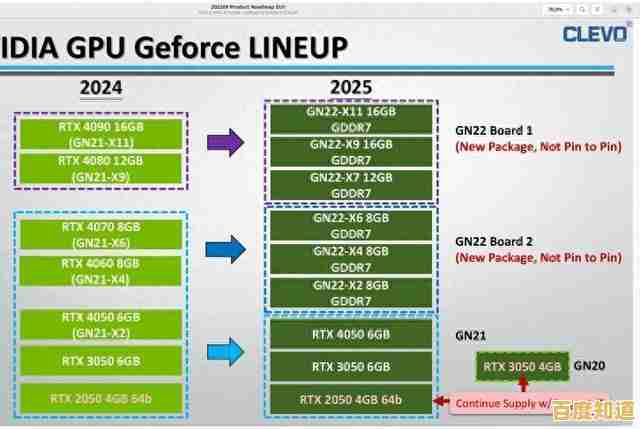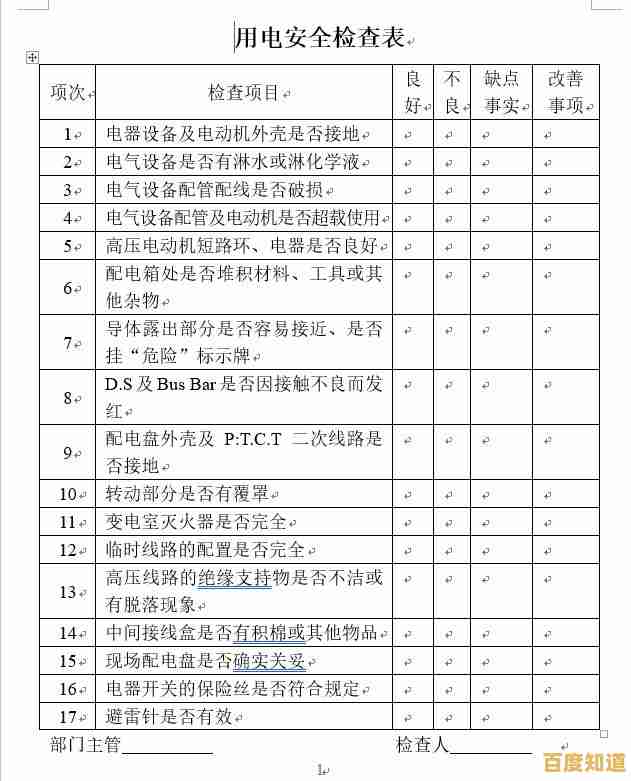如何在Windows 11中彻底关闭开机密码保护功能
- 问答
- 2025-10-29 04:02:26
- 16
根据微软官方支持文档和Windows 11系统设置,可以通过以下几种方法彻底关闭开机密码。
通过账户设置取消密码(适用于使用本地账户的情况)
- 点击“开始”菜单,选择“设置”(齿轮图标)。
- 在设置窗口中,点击左侧的“账户”,然后选择右侧的“登录选项”。
- 在“登录选项”下,找到“密码”部分,点击“更改”。
- 系统会要求你输入当前的开机密码,输入后点击“确定”。
- 在更改密码的界面,将“新密码”、“确认新密码”和“密码提示”这三个字段全部留空。
- 直接点击“下一步”,然后点击“完成”。 这样,你的开机密码就被移除了,下次启动电脑时,系统将直接进入桌面,不再要求输入密码。
通过“Netplwiz”命令(适用于使用本地账户的情况)
- 同时按下键盘上的 Win + R 键,打开“运行”对话框。
- 在对话框中输入 netplwiz,然后按回车键。
- 会弹出一个“用户账户”窗口,在窗口中选择你的用户名。
- 取消勾选“要使用本计算机,用户必须输入用户名和密码”这个选项。
- 点击“应用”或“确定”按钮。
- 系统会弹出一个窗口,要求你输入并确认当前账户的密码两次,输入后点击“确定”。
- 最后点击“确定”关闭用户账户窗口。 重启电脑后,系统将自动使用你指定的账户登录,无需输入密码。
重要提示:
- 根据微软官方支持社区的说明,如果你的Windows 11账户是微软账户(通常以Outlook.com或Hotmail.com等邮箱结尾),上述方法一将不可用,系统不会允许你将密码留空,对于微软账户,你只能使用方法二(Netplwiz)来设置自动登录。
- 关闭开机密码会降低设备的安全性,任何能物理接触到电脑的人都可以直接进入系统并访问你的文件,请确保你的电脑处于安全的物理环境中再执行此操作。
- 如果上述选项是灰色不可点击状态,可能是因为你的设备加入了公司的域网络或启用了其他安全策略,这通常需要联系系统管理员处理。
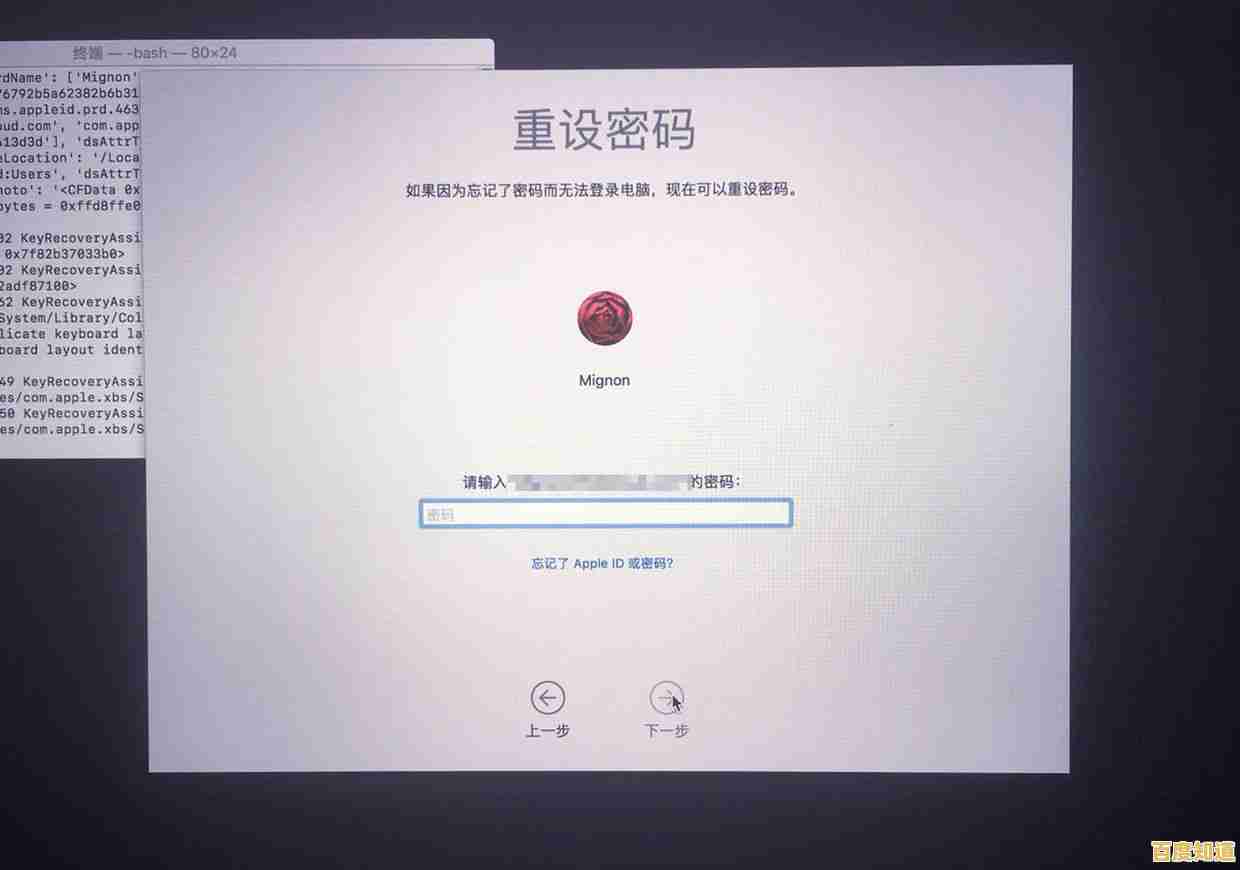
本文由陆舒于2025-10-29发表在笙亿网络策划,如有疑问,请联系我们。
本文链接:http://shandong.xlisi.cn/wenda/65937.html